阿里云代理商:Android引导页实现
阿里云是全球领先的一站式云计算服务平台,拥有海量的计算和存储资源,可帮助企业快速构建强大可靠的云端应用。
在移动应用开发中,Android引导页是一个重要的元素,为新用户介绍APP并提供使用提示。下面将介绍如何使用Android Studio和阿里云云计算服务来实现引导页,体验阿里云的优势。
步骤一:创建Android项目
首先,在Android Studio中创建一个新的项目,选择“Empty Activity”模板。这将为您提供一个空白的Activity,并自动生成基本的布局文件。
步骤二:添加阿里云SDK依赖
在项目的build.gradle文件中,添加以下代码:
dependencies {
// 阿里云SDK
compile 'com.aliyun:aliyun-oss-android-sdk:2.4.4'
}这将向项目中添加所需的阿里云SDK依赖项。
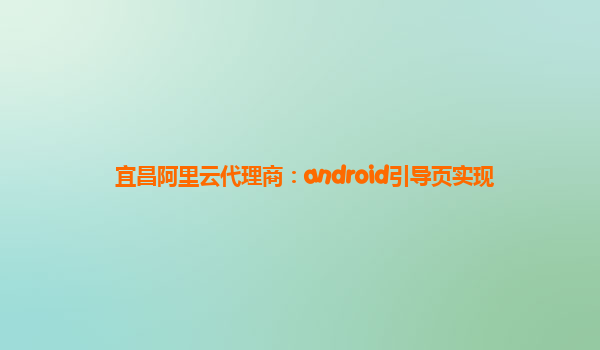
步骤三:设计引导页布局
在res/layout目录下,创建一个新的XML文件,用于设计引导页布局。可以使用ImageView和TextView等元素来实现布局。下面是一个简单的引导页布局代码示例:
<LinearLayout xmlns:android="http://schemas.android.com/apk/res/android"
android:orientation="vertical"
android:layout_width="match_parent"
android:layout_height="match_parent"
android:gravity="center_horizontal|center_vertical">
<ImageView
android:id="@+id/imageView"
android:src="@drawable/ic_launcher"
android:layout_width="wrap_content"
android:layout_height="wrap_content" />
<TextView
android:id="@+id/textView"
android:text="Welcome to My App!"
android:gravity="center"
android:layout_width="wrap_content"
android:layout_height="wrap_content"
android:textSize="24sp" />
</LinearLayout>步骤四:编写Java代码
在Activity中,添加以下代码:
@Override
protected void onCreate(Bundle savedInstanceState) {
super.onCreate(savedInstanceState);
// 设置引导页布局
setContentView(R.layout.activity_welcome);
// 加载并显示图片
ImageView imageView = (ImageView)findViewById(R.id.imageView);
Glide.with(this).load("<阿里云OSS的图片地址>").into(imageView);
// 设置点击事件
TextView textView = (TextView)findViewById(R.id.textView);
textView.setOnClickListener(new View.OnClickListener() {
@Override
public void onClick(View v) {
// 跳转到主页
startActivity(new Intent(WelcomeActivity.this, MainActivity.class));
finish();
}
});
}这将使用阿里云的OSS服务加载和显示图片,并配置TextView的点击事件以跳转到应用程序的主页。
总结
通过以上步骤,我们就完成了在Android Studio中创建引导页布局和编写相应的Java代码。同时,也体验到了阿里云的优势——集成了各种云计算服务,提供全面的支持和便捷的开发工具,让我们更轻松地构建高质量的应用。
